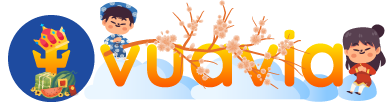Facebook ads manager sẽ là một công cụ tuyệt vời, cung cấp mọi thứ bạn cần để tối ưu hóa. Và tạo cơ hội cho các chiến dịch quảng cáo thành công và hiệu quả. Hiện có hơn 90% người sử dụng facebook và có rất nhiều các nhà marketing đầu tư vào quảng cáo facebook. Vậy nên quảng cáo facebook sẽ thu hút rất nhiều sự quan tâm của mọi người.
Tuy nhiên, đối với những người mới sử dụng thì sẽ thấy facebook ads manager khó sử dụng. Bài viết này, Vuavia sẽ hướng dẫn bạn cách sử dụng facebook ads manager đúng cách. Đồng thời, hướng dẫn bạn cách tối ưu chiến dịch quảng cáo này một cách hiệu quả.
Facebook ads manager là gì?
Facebook ads manager là một công cụ quản lý quảng cáo trên nền tảng facebook. Cho phép người dùng tạo, quản lý và theo dõi các chiến dịch quảng cáo trên facebook và instagram. Với facebook ads manager, người dùng có thể chọn đối tượng khách hàng tiềm năng, Thiết lập ngân sách quảng cáo, đưa ra thông báo và hiệu chỉnh các chiến dịch quảng cáo.
Ngoài ra, facebook ads manager cũng cung cấp cho người dùng báo cáo chi tiết về hiệu quả quảng cáo của họ. Giúp họ đánh giá kết quả và điều chỉnh chiến lược quảng cáo trong tương lai.
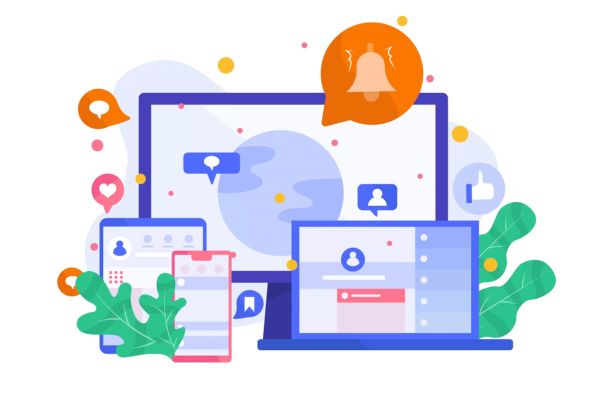
Ads manager tích hợp đầy đủ các công cụ và tính năng hữu ích giúp tạo và chạy quảng cáo facebook ads hiệu quả. Vậy nên giao diện và cách thiết lập các tính năng trong ads manager có thể khiến bạn hơi bỡ ngỡ. Ads manager được thiết kế cho tất cả các thương hiệu bất cứ nơi đâu và bất cứ đối tượng nào. Bạn không cần bận tâm về kinh nghiệm về quảng cáo để thiết lập một chiến dịch quảng cáo facebook ads hiệu quả cho doanh nghiệp.
Một vài tính năng cơ bản của facebook ads manager
Tạo các quảng cáo mới
Đây là công cụ tạo quảng cáo hợp nhất, dùng để tạo và đăng quảng cáo lên facebook. Quy trình tạo quảng cáo gồm 3 cấp độ riêng biệt:
- Cấp độ chiến dịch: Là nơi chọn mục tiêu quảng cáo hoặc mục đích chung mà chiến dịch hướng tới
- Cấp độ nhóm quảng cáo: Là nơi xác định đối tượng muốn tiếp cận. Chọn vị trí quảng cáo, quyết định ngân sách và thiết lập lịch chạy
- Cấp độ quảng cáo: Là nơi thiết kế quảng cáo. Bạn có thể chọn định dạng quảng cáo, tải ảnh và video lên, thêm văn bản…
Cách tạo quảng cáo trong ads manager của facebook:
- Tạo chiến dịch: Từ bảng chính trong ads manager, chọn Tạo để mở cửa sổ Tạo chiến dịch. Trong cửa sổ này, hãy chọn những cài đặt cơ bản cho chiến dịch, nhóm quảng cáo và quảng cáo mới. Bạn cũng có thể dựa trên chiến dịch, nhóm quảng cáo hoặc quảng cáo hiện có khi tạo mới.
- Tinh chỉnh cài đặt: Khi bạn đã hoàn thành việc lựa chọn, bạn chọn Tiếp tục để chỉnh sửa chi tiết hơn. Phần này sẽ được mở ra trong chế độ xem mở rộng, nhưng bạn có thể thu nhỏ lại nếu cần. Bạn có thể chọn mục tiêu chiến dịch, đối tượng, vị trí quảng cáo và định dạng quảng cáo.
- Đăng hoặc lưu dưới dạng bản nháp: Khi bạn đã hoàn tất các bước, bạn có thể chọn Đăng hoặc có thể lưu dưới dạng bản nháp cho chiến dịch của mình.
Chọn đối tượng mục tiêu
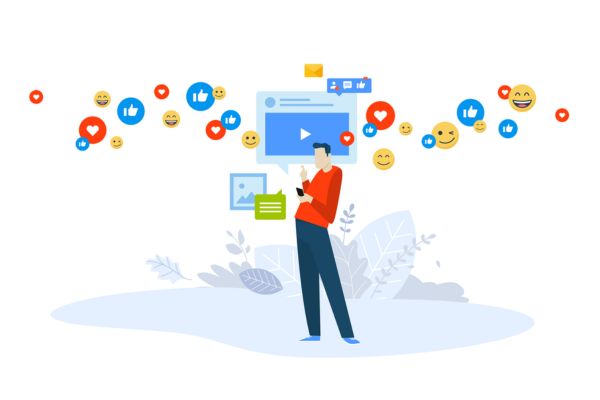
Facebook sử dụng tự động hiển thị quảng cáo cho những người có khả năng phù hợp với quảng cáo đó. Tuy nhiên, bạn cũng có thể tập trung vào các mục tiêu bằng cách sử dụng ba công cụ chọn đối tượng khác nhau.
- Đối tượng mục tiêu: Bạn có thể xác định đối tượng mục tiêu của thương hiệu. Dựa trên các tiêu chí như độ tuổi, sở thích, vị trí địa lý và những yếu tố khác
- Đối tượng tùy chỉnh: Bạn có thể tương tác lại với những người đã từng tương tác với doanh nghiệp. Hay thương hiệu của bạn trực tuyến hoặc ngoại tuyến
- Đối tượng tương tự: Đây là cách nhanh chóng hiệu quả để kết nối với những người mới. Có sở thích giống với những khách hàng tốt nhất của bạn. Bạn chỉ cần tạo đối tượng nguồn gồm những người mà nhìn biết. Sau đó quảng cáo của bạn sẽ tiếp cận những người có chung đặc điểm và sở thích.
Thiết lập và quản lý ngân sách quảng cáo
Ngân sách quảng cáo là số tiền mà bạn muốn dành để hiển thị quảng cáo cho khách hàng của mình. Đó cũng là công cụ quan trọng để kiểm soát chi phí trong quảng cáo. Công cụ này giúp bạn có thể kiểm soát tổng chi tiêu cho các chiến dịch hoặc nhóm quảng cáo.
Tương tự như cách chiến lược giá thầy giúp bạn kiểm soát chi phí cho mỗi kết quả. Trong facebook ads manager, bạn có thể đặt ngân sách tổng cho chiến dịch. Bằng cách sử dụng tối ưu hóa ngân sách chiến dịch hoặc đặt ngân sách riêng cho từng nhóm quảng cáo.
Ngân sách chiến dịch và ngân sách nhóm quảng cáo
- Ngân sách chiến dịch: Tất cả các chiến dịch đều sử dụng tối ưu hóa ngân sách để đảm bảo tối đa hiệu quả. Tính năng này cho phép bạn thiết lập một ngân sách tổng thể cho chiến dịch. Sau đó tự động phân phối số tiền đó cho nhóm quảng cáo có thể đạt được hiệu quả tốt nhất. Sử dụng ngân sách chiến dịch giúp giảm thiểu công việc thiết lập chiến dịch. Và giảm số lượng ngân sách cần quản lý bằng cách tự động điều chỉnh chỉ tiêu.
- Ngân sách nhóm quảng cáo: Nếu bạn muốn kiểm soát việc phân phối cho các nhóm quảng cáo cụ thể. Bạn có thể lựa chọn đặt ngân sách riêng cho từng nhóm. Ngân sách này sẽ hữu ích khi bạn cần kết hợp cả mục tiêu tối ưu hóa và chiến lược đặt giá thầu. Hoặc khi có sự khác biệt lớn về quy mô đối tượng giữa các nhóm quảng cáo.
Ngân sách hằng ngày và ngân sách trọn đời
- Ngân sách hằng ngày: Để đạt kết quả nhất quán hàng ngày cho chiến dịch hoặc nhóm quảng cáo của bạn. Bạn có thể đạt mức số tiền trung bình muốn chi tiêu cho từng ngày. Tuy nhiên, bạn nên lưu ý ngân sách hàng ngày không phải là giới hạn tối đa. Mà chỉ là mức chi tiêu mong muốn gần bằng nhau mỗi ngày, giúp tối ưu hiệu quả chiến dịch của bạn.
- Ngân sách trọn đời: Là tổng tiền mà bạn sẵn sàng chi tiêu cho toàn bộ thời gian chạy chiến dịch hoặc nhóm quảng cáo. Đây chính là giới hạn tối đa của số tiền, không phải mức trung bình. Ngân sách trọn đời có thể hữu ích khi bạn muốn giới hạn số tiền chi tiêu cụ thể. Và hoạt động hiệu quả nhất khi bạn có sự linh hoạt đối với số tiền mà bạn muốn chi tiêu.
Cách sử dụng ads manager facebook
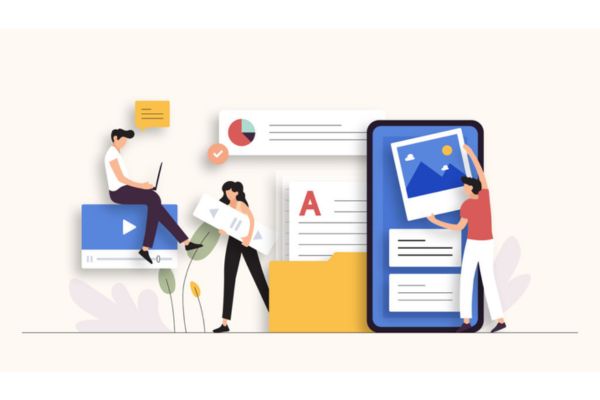
Muốn tìm hiểu về facebook ads manager, bạn cần biết cách sử dụng nó hiệu quả nhất. Dưới đây là những bước sử dụng facebook ads manager bạn có thể tham khảo:
Bước 1: Tạo trang để truy cập vào facebook ads manager
Để bắt đầu sử dụng facebook ads manager, bạn cần tạo một trang doanh nghiệp trước tiên. Sở hữu một trang doanh nghiệp là một trong những bước quan trọng để tăng hiệu suất chiến lược của bạn.
Ngoài ra, việc sở hữu trang doanh nghiệp giúp cho việc kiểm soát công cụ kinh doanh và đặc quyền doanh nghiệp trở nên dễ dàng hơn. Khi bạn đã thiết lập hồ sơ facebook, bạn có thể dễ dàng đăng quảng cáo lần đầu tiên mà không cần phải tạo facebook ads manager. Bởi nó được tự động thiết lập trên trang doanh nghiệp của bạn trên facebook.
Bước 2: Xác nhận các thông tin về tài khoản facebook ads manager
Facebook ads manager là một công cụ quản lý quảng cáo trên nền tảng facebook. Cho phép người dùng tạo và quản lý chiến dịch quảng cáo. Để sử dụng nó hiệu quả nhất, sau khi hoàn thành bước đầu tiên, bạn cần xác nhận một số chi tiết trước khi chạy quảng cáo.
Trong phần thiết lập của ads manager, bạn có thể thiết lập tài khoản quảng cáo bằng cách xác định một số thông tin tùy chọn. Facebook sẽ tự động gán một ID ngẫu nhiên cho tài khoản của doanh nghiệp. Và thiết lập múi giờ, tiền tệ dựa trên định vị của bạn. Sau khi hoàn tất việc thiết lập, bạn có thể thay đổi múi giờ và đơn vị tiền tệ.
Để tiếp tục, bạn cần xác nhận thông tin về doanh nghiệp và mục đích quảng cáo trên facebook. Các câu hỏi sẽ được đặt ra để đảm bảo tính hợp pháp và an toàn với các hạn chế quảng cáo tại khu vực của bạn.
Bước 3: Tạo quảng cáo với facebook ads manager
Sau khi hoàn thành các bước trên, bạn có thể tạo quảng cáo đầu tiên của mình bằng facebook ads manager. Để làm điều này, trên dashboard, bạn nhấn vào 3 thanh ở góc trái và chọn “Ads Manager”. Tiếp theo, nhấp chuột vào nút màu xanh “Create” trên màn hình để bắt đầu chiến dịch quảng cáo trên Facebook. Bạn cần nhập thông tin theo yêu cầu của Facebook Ads, bao gồm ngân sách, nội dung quảng cáo và chi tiết mục tiêu. Cuối cùng, nhấp vào dòng “Switch Guided Creation” ở góc trên tay phải để hoàn thành quảng cáo của mình.
Một số lưu ý khi sử dụng facebook ads manager
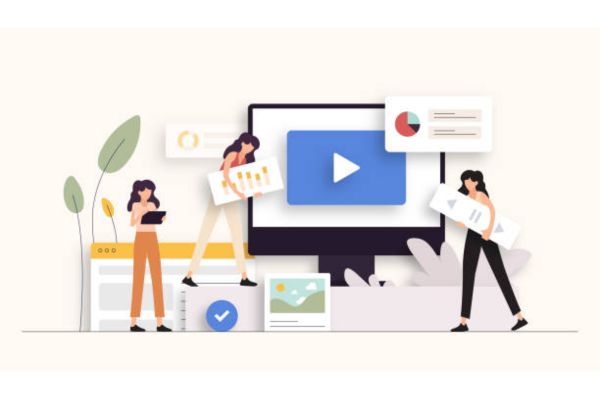
- Tương tự như các nền tảng quảng cáo khác, việc tạo facebook business manager là điều cần thiết đối với các nhà quảng cáo để quản lý các chiến dịch. Sau khi tạo business manager, bạn cũng có thể thiết lập các tài khoản quảng cáo khác từ ads manager của doanh nghiệp.
- Để được ưu tiên bởi facebook, đặc biệt là với những doanh nghiệp có thông tin kinh doanh rõ ràng. Bạn nên nhập đầy đủ các thông tin về doanh nghiệp như tên doanh nghiệp, mã số thuế…
- Bạn muốn đảm bảo tính linh hoạt trong phương thức thanh toán. Thì bạn nên thêm nhiều phương thức thanh toán khác nhau cho tài khoản của mình. Trong trường hợp phương thức thanh toán hiện tại gặp vấn đề. Facebook sẽ chuyển sang phương thức thanh toán khác. Việc này không chỉ giúp bạn tránh gián đoạn quảng cáo mà còn tăng cường độ tin cậy của tài khoản với facebook.
- Thông thường, bạn chỉ có thể tạo tối đa 5 tài khoản quảng cáo trong mỗi business manager. Số lượng tài khoản có thể được mở rộng dần khi nhà quảng cáo sử dụng nhiều ngân sách hơn.
- Tương tự như trong tài khoản google analytics, các số liệu trên facebook chỉ được ghi nhận từ khi mã theo dõi được cài đặt. Bạn nên cài đặt facebook pixel và các mã theo dõi cần thiết ngay khi xây dựng page. Bạn có thể sử dụng google tag manager để thiết lập toàn bộ các mã theo dõi cần thiết.
Kết luận
Vuavia vừa cung cấp thông tin và cách tối ưu chiến dịch quảng cáo trên Facebook ads manager hiệu quả. Hy vọng bạn đã hiểu được bản chất thật sự của facebook ads manager. Cũng như các tính năng và công dụng của nó. Bằng việc xây dựng các tài sản quảng cáo ngay từ đầu trong ads manager. Bạn sẽ có nhiều cơ hội hơn để thành công với chiến dịch quảng cáo trên facebook.
Nếu bạn còn điều gì thắc mắc thì hãy để lại bình luận ở phía dưới cho chúng tôi giải đáp. Hoặc có thể liên hệ trực tiếp với chúng tôi để được hỗ trợ tư vấn nhanh nhất. Bạn đừng quên theo dõi chúng tôi để xem được những thủ thuật hay sớm nhất. Chúc các bạn thành công!